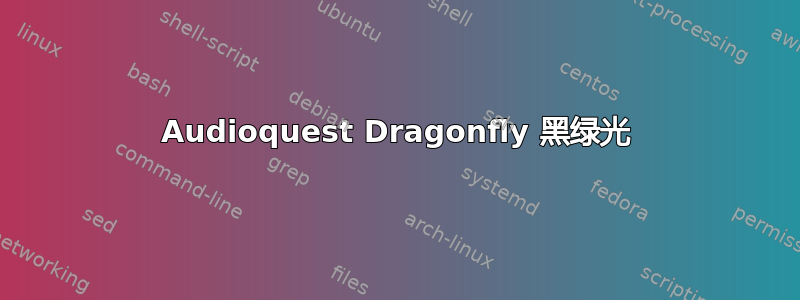
我有 Audioquest Dragonfly Black,v1.5
他们的网站上说,当灯光为蓝色时,频率为 48 khz,当灯光为绿色时,频率为 44.1 khz
当我将它插入 Windows 下的笔记本电脑上时,它亮蓝灯,但当我将它插入 Ubuntu 20.04 下的同一台笔记本电脑上时,它亮绿灯。
有什么想法可以让它在 Ubuntu 20.04 中以 48k 的速度运行吗?
答案1
按照教程操作后,我能够获得蓝光“在 Linux 上启用高品质音频”自 2018 年起发布于medium.com
我修改了原始配置代码以适合 ubuntu 20.04:
default-sample-format = float32le
default-sample-rate = 48000
alternate-sample-rate = 44100
default-sample-channels = 2
default-channel-map = front-left,front-right
default-fragments = 2
default-fragment-size-msec = 125
resample-method = soxr-vhq
remixing-produce-lfe = no
remixing-consume-lfe = no
high-priority = yes
nice-level = -11
realtime-scheduling = yes
realtime-priority = 9
rlimit-rtprio = 9
daemonize = no
进入:/etc/pulse/daemon.conf
20.04 上的 Alsa 配置移至:/usr/share/alsa/pulse-alsa.conf
您可以将其复制到 pulse-alsa.conf.old 并使用以下命令编辑原始文件:
内容如下:
# Use PulseAudio plugin hw
pcm.!default {
type plug
slave.pcm hw
}
但我发现原始的 alasa 配置文件对我来说效果更好!
要重新启动 alsa 和 pulse,以下命令在 ubuntu 20 上有效
sudo killall pulseaudio && sudo alsa force-reload && sleep 2 && sudo killall pulseaudio && sudo alsa force-reload
差别非常明显,非常明显!


